یہ خرابی اس وقت پیدا ہوتی ہے جب صارفین لینکس 2 کے لئے ونڈوز سب سسٹم کے توسط سے رسائی کے ل a لینکس کی تقسیم کو انسٹال کرنے کی کوشش کرتے ہیں۔ صارف کے تاثرات اور تکنیکی حکام کا تفصیلی جائزہ لینے کے بعد ، صارفین نے لینکس 2 کے لئے ونڈوز سب سسٹم کے لینکس ڈسٹرو کو انسٹال کرنے کی کوشش کرتے وقت غلطی کے پیغام 0x80370102 کا سامنا کرنا پڑا۔ (ڈبلیو ایس ایل 2) غلطی کی اطلاع اس طرح ہے:

غلطی کی اطلاع
WSL رجسٹر تقسیم کی غلطی 0x80370102 کی کیا وجوہات ہیں؟
یہ غلطی انتہائی نئی ہے اور اس کا سامنا صرف لینکس ڈسٹروز میں نہیں ہوا ہے۔ ڈیبیئن ڈسٹرو کو بھی انسٹال کرنے کی کوشش کرتے وقت بھی اس خامی کا سامنا کرنا پڑا ہے۔ ہم نے صارف کے تاثرات اور تکنیکی حکام کا تفصیلی جائزہ لینے کے بعد اس مسئلے کی وجوہات درج کیں۔ یہ مسئلہ مندرجہ ذیل وجوہات میں سے کسی کی وجہ سے پیدا ہوسکتا ہے۔
- زیرترقی: یہ خامی اس وقت پیدا ہوتی ہے جب لوگ ونڈوز اندرونی پیش نظارہ بلڈ کو چلانے کی کوشش کرتے ہیں۔ ایک صارف شاید اس تعمیر میں نقائص یا کیڑے دیکھ رہا ہے جو وہ استعمال کررہے ہیں ، جو ابھی جاری ہے۔
- WSL کو اپ گریڈ کرنا: تمام مطلوبہ اصلاحات کے ساتھ ایک مکمل طور پر تیار شدہ ورژن سب سسٹم کی حمایت کرے گا۔ ڈبلیو ایس ایل 2 کی ترقی جاری ہے اور ابھی بھی اس میں کیڑے موجود ہیں لہذا ڈبلیو ایس ایل 1 سے ڈبلیو ایس ایل 2 میں سوئچ کرنے سے یہ خرابی ہوگی۔
- ورچوئلائزیشن غیر فعال: ورچوئلائزیشن سافٹ ویئر پر مبنی ، یا ورچوئل ، کسی چیز کی نمائندگی جیسے ورچوئل ایپلی کیشنز ، سرورز ، اسٹوریج ، اور نیٹ ورکس بنانے کا عمل ہے۔ یہ خرابی اس وقت ہوسکتی ہے اگر سیکیورٹی کے تحت BIOS میں ورچوئلائزیشن کی ترتیب کو غیر فعال کردیا گیا ہو۔
- ہائپر- V: یہ مائیکروسافٹ ٹکنالوجی ہے جو صارفین کو ورچوئل کمپیوٹر ماحول پیدا کرنے ، اور ایک ہی جسمانی سرور پر ایک سے زیادہ آپریٹنگ سسٹم چلانے اور ان کا انتظام کرنے کی سہولت دیتی ہے۔ لہذا جب WPL رجسٹر تقسیم کی خرابی اس وقت ہوتی ہے جب ہائپر- V کو بائیوز سے غیر فعال کردیا جاتا ہے۔
حل 1: BIOS سے ہارڈ ویئر ورچوئلائزیشن کو فعال کریں
جب صارفین ہارڈ ویئر ورچوئلائزیشن کو چالو کیے بغیر ورچوئل باکس میں اوبنٹو چلانے کی کوشش کرتے ہیں تو پھر یہ نظام متعدد غلطیاں پیدا کرتا ہے جیسے آڈیو پرفارمنس ایشوز ، ڈبلیو ایس ایل رجسٹر ڈسٹریبیوشن کی خرابی ، وغیرہ۔ ایک ورچوئل مشین کمپیوٹر سسٹم کو ایمولیٹ کرتی ہے تاکہ کوئی بھی مختلف آپریٹنگ سسٹم اور پروگرام چلا سکے۔ BIOS سے ہارڈ ویئر ورچوئلائزیشن کو چالو کرنے کے لئے ذیل مراحل پر عمل کریں:
- کلک کریں شروع کریں اور پھر منتخب کریں پاور آپشن اور کلک کریں دوبارہ شروع کریں .
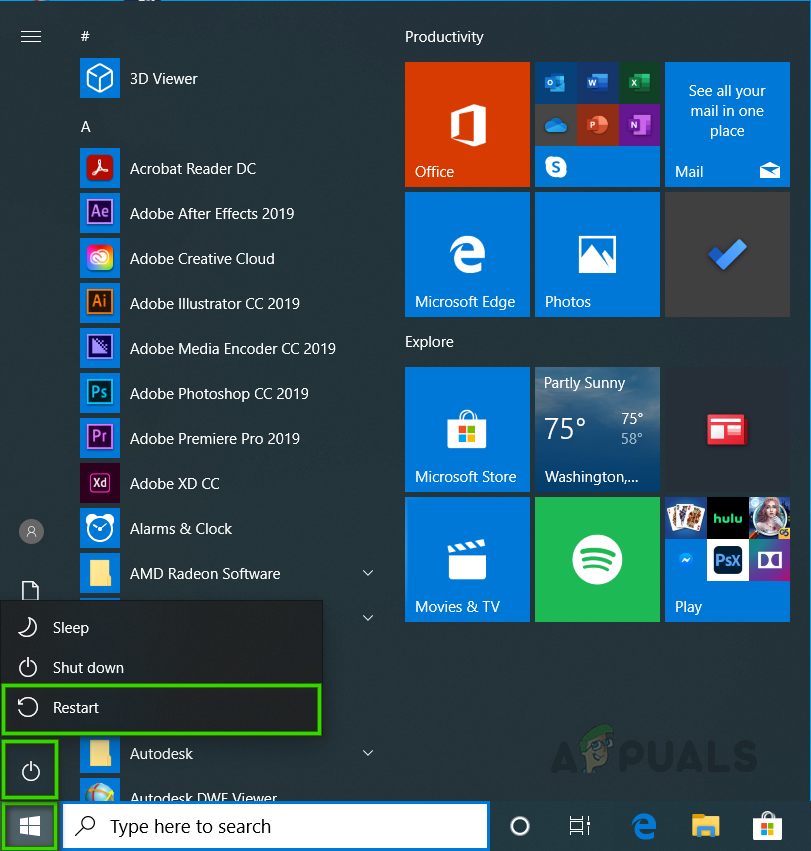
پی سی کو دوبارہ شروع کرنا
- آپ کے BIOS کارخانہ دار پر منحصر ہے ، BIOS میں لاگ ان کرنے کی کلید مختلف ہوگی۔ دبائیں ڈیل ، Esc ، F1 ، F2 ، یا F4 جیسے ہی اسکرین سیاہ ہوجائیں آپ کے کی بورڈ کی کلید۔ نوٹ : اگر آپ پہلی بار نہیں ملتے ہیں تو ، اپنے کمپیوٹر کو دوبارہ شروع کریں اور کوئی اور کلید آزمائیں۔
- سی پی یو کنفیگریشن سیکشن تلاش کریں (مینو کو پروسیسر ، سی پی یو تشکیل ، چپ سیٹ کہا جاسکتا ہے)
- تلاش کریں ورچوئلائزیشن ترتیب اور فعال یہ.
نوٹ: ( ورچوئلائزیشن ترتیبات کے طور پر نام دیا جا سکتا ہے انٹیل ورچوئلائزیشن ٹیکنالوجی ، AMD-V ، ہائپر- V ، VT-X ، وانڈرپول ، یا ایس وی ایم ). - آپشن کا انتخاب کریں محفوظ کریں اور باہر نکلیں۔
- کمپیوٹر دوبارہ شروع ہو جائے گا ہارڈ ویئر ورچوئلائزیشن فعال یہ دیکھنے کے لئے چیک کریں کہ آیا یہ مسئلہ برقرار ہے یا نہیں۔ اگر ایسا ہوتا ہے تو ، اگلے طریقہ پر عمل کریں۔
نوٹ: یقینی بنائیں کہ آپ کا آلہ ہارڈویئر ورچوئلائزیشن کی حمایت کرتا ہے۔ آپ دیکھ سکتے ہیں کہ اگر ٹاسک مینیجر کے پرفارمنس ٹیب کے تحت ورچوئلائزیشن کو فعال کیا گیا ہے۔

ورچوئلائزیشن کی جانچ ہو رہی ہے
حل 2: ہائپر- V کردار کو فعال کریں
ہائپر- V ایک ساتھ ایک ہی جسمانی سرور کو چلانے کے ل server متعدد آپریٹنگ سسٹم کو ورچوئلائز کرکے اپنے ہارڈ ویئر کا بہتر استعمال کرنے کے قابل بناتا ہے۔ اگر ہم اسے قابل نہیں بناتے ہیں تو ، یہ ونڈوز کے ذریعے رسائی کے ل Linux لینکس تقسیم کو انسٹال کرتے وقت غلطی پیدا کرتا ہے۔ ہائپر وی کو قابل بنانے کے لئے نیچے دیئے گئے اقدامات پر عمل کریں:
- کلک کریں شروع کریں ، تلاش کریں کنٹرول پینل ، اور اسے کھولیں۔
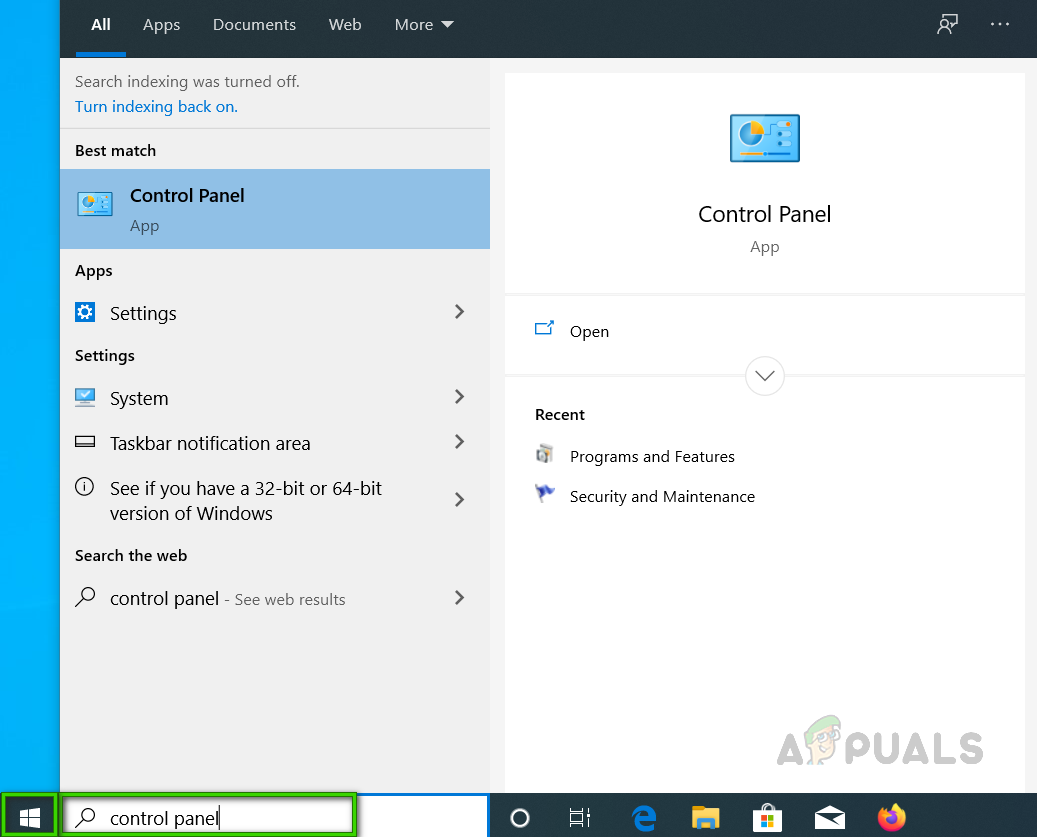
کھولنے والا کنٹرول پینل
- پر کلک کریں پروگرام .
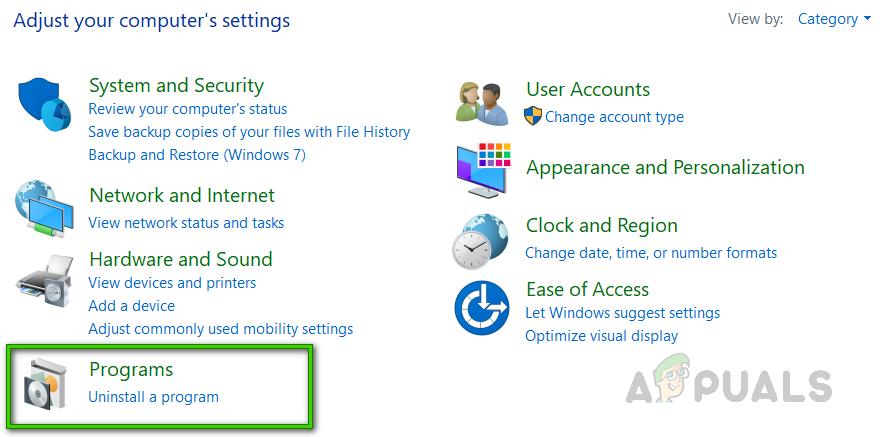
پروگرام کھول رہے ہیں
- پر کلک کریں پروگرام اور خصوصیات .
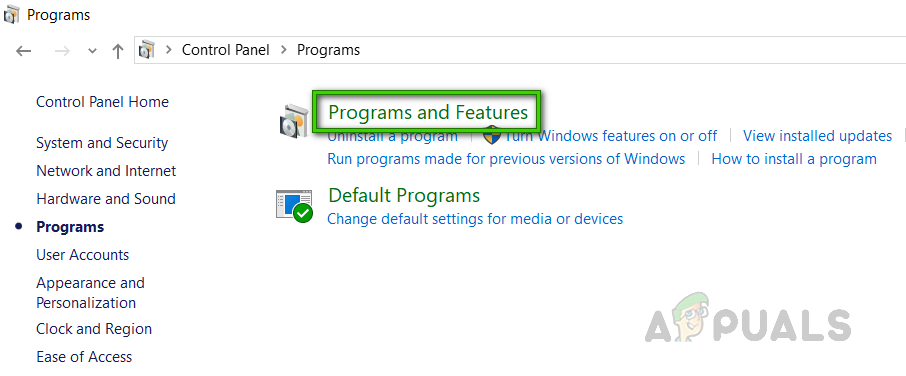
پروگرام اور خصوصیات کھولنا
- بائیں پینل پر ، پر کلک کریں ونڈوز فیچر کو آن یا آف کریں آپشن
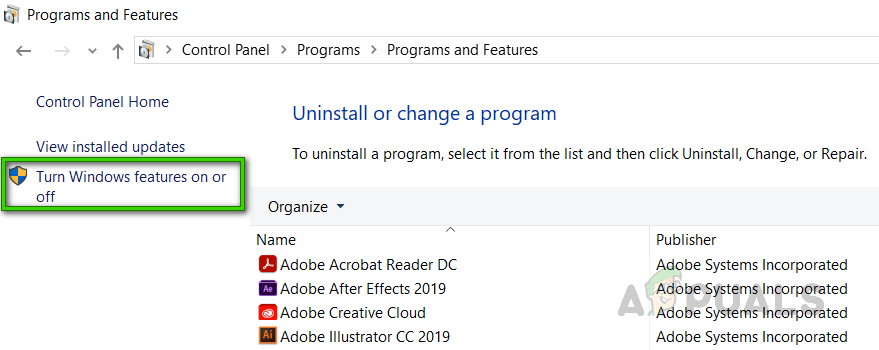
ونڈوز کی خصوصیات کو آن یا آف کرنا
- چیک کریں ہائپر- V آپشن اور کلک کریں ٹھیک ہے .
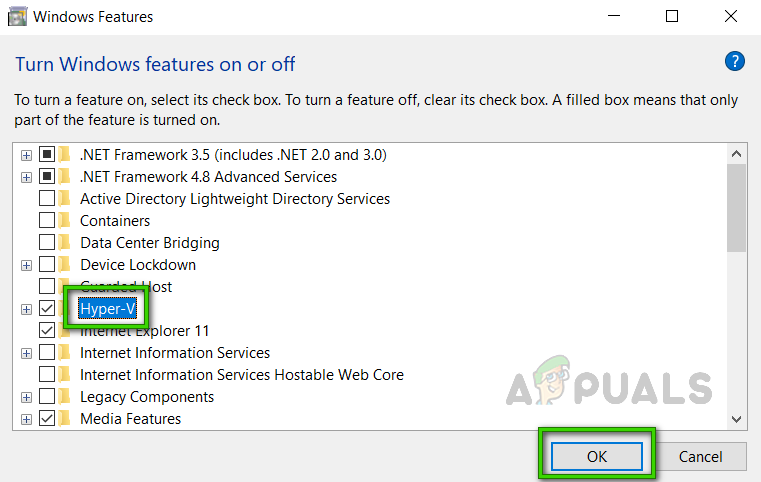
ہائپر- V چیک ہو رہا ہے
- ابھی دوبارہ بوٹ کریں ان تبدیلیوں کے اثر و رسوخ لانے کیلئے آپ کا سسٹم۔ اگر یہ مدد نہیں کرتا ہے تو ، پھر اگلے حل کے ساتھ آگے بڑھیں۔
حل 3: ورچوئلائزیشن ایکسٹینشن کو بے نقاب کریں اور رام کی ترتیبات کو تبدیل کریں
Source3
نیسٹڈ ورچوئلائزیشن ایک ایسی خصوصیت ہے جو آپ کو ایک ہائپر وی وی ورچوئل مشین (وی ایم) کے اندر ہائپر وی کو چلانے کی سہولت دیتی ہے۔ یہ ایک ورچوئل مشین میں بصری اسٹوڈیو فون ایمولیٹر کو چلانے میں مدد دیتا ہے ، یا ایسے کنفیگریشن کی جانچ کرتا ہے جن میں عام طور پر متعدد میزبانوں کی ضرورت ہوتی ہے۔ یہ اطلاع ملی ہے کہ نیسٹڈ ورچوئلائزیشن کو چالو کرنے سے بہت سے صارفین کے آن لائن حل کے حل پر کام ہوا ہے۔ لہذا ، ایسا کرنے کے لئے نیچے دیئے گئے اقدامات پر عمل کریں:
- ہائپر وی مینجر میں اپنی ورچوئل مشین کو بند کردیں۔
- دبائیں ون + ایکس کی بورڈ پر اور منتخب کریں ونڈوز پاورشیل (ایڈمن) پاپ اپ لسٹ سے
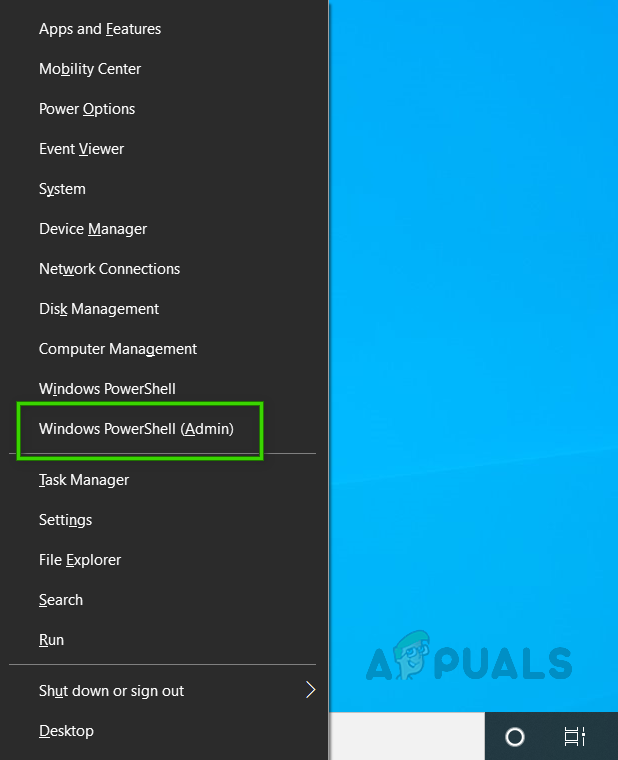
ونڈوز پاورشیل (ایڈمن) کھولنا
- پاور شیل ونڈو کے اندر ، کاپی پیسٹ نام اور اقدار کو اپنے VM پروسیسر میں تبدیل کرنے کے لئے یہ کمانڈ۔
وی ایم پی پروسیسر - ایکسپوز ورچوئلائزیشن ایکسٹینشنز Set سچ ہے
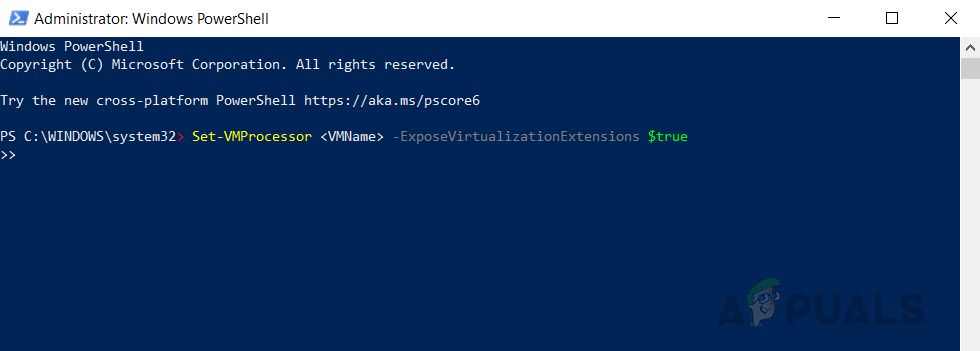
کمانڈ داخل کرنا
- دبائیں داخل کریں اسے چلانے کے لئے.
- اب ہائپر- V مینیجر میں اپنی ورچوئل مشین پر دائیں کلک کریں اور منتخب کریں ترتیبات .
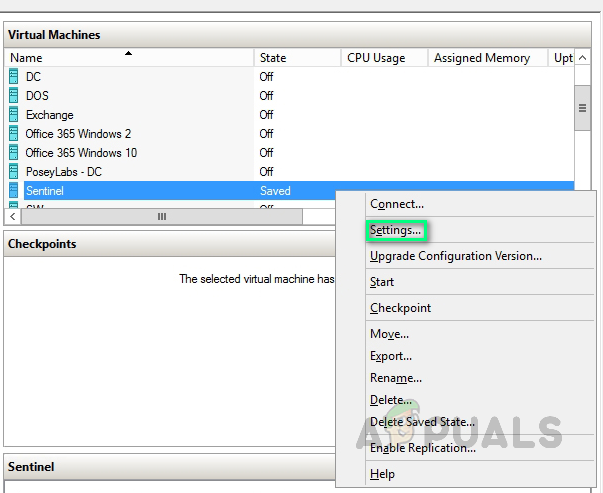
VM ترتیبات کھولنا
- پر کلک کریں یاداشت بائیں پین میں ، اچھ .ا متحرک میموری کو فعال کریں اور ڈبل ریم ویلیو جیسے 2048> 4096۔
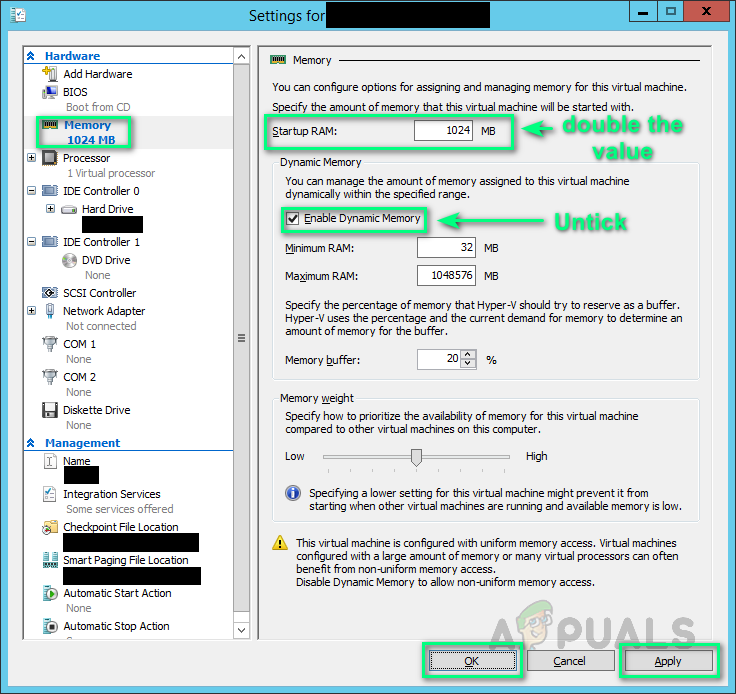
میموری کی ترتیبات کو تبدیل کرنا
- شروع کریں آپ کی ورچوئل مشین۔
- اپنی ورچوئل مشین پر دائیں کلک کریں اور منتخب کریں جڑیں . یہ ہائپر- V چلائے گا اور آپ کا سسٹم دوبارہ شروع ہوگا۔ اوبنٹو کو دوبارہ چلانے کی کوشش کریں۔ اس سے آخر کار آپ کی پریشانی دور ہوجائے۔
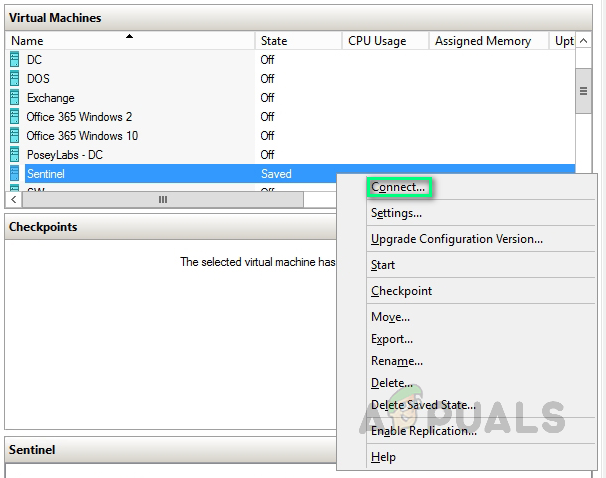
وی ایم سے منسلک ہو رہا ہے
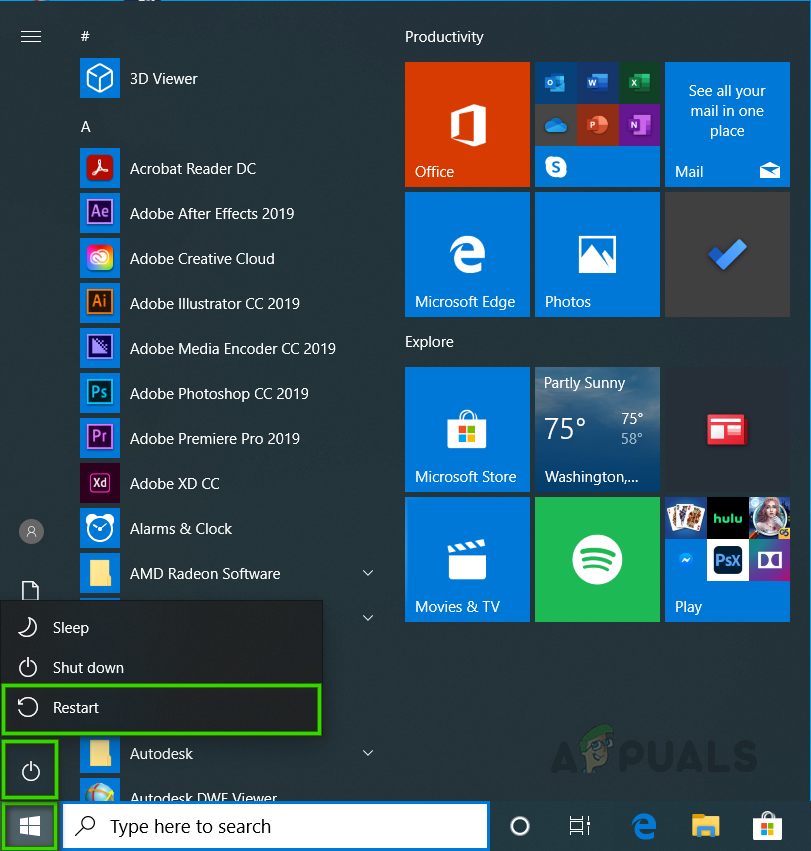
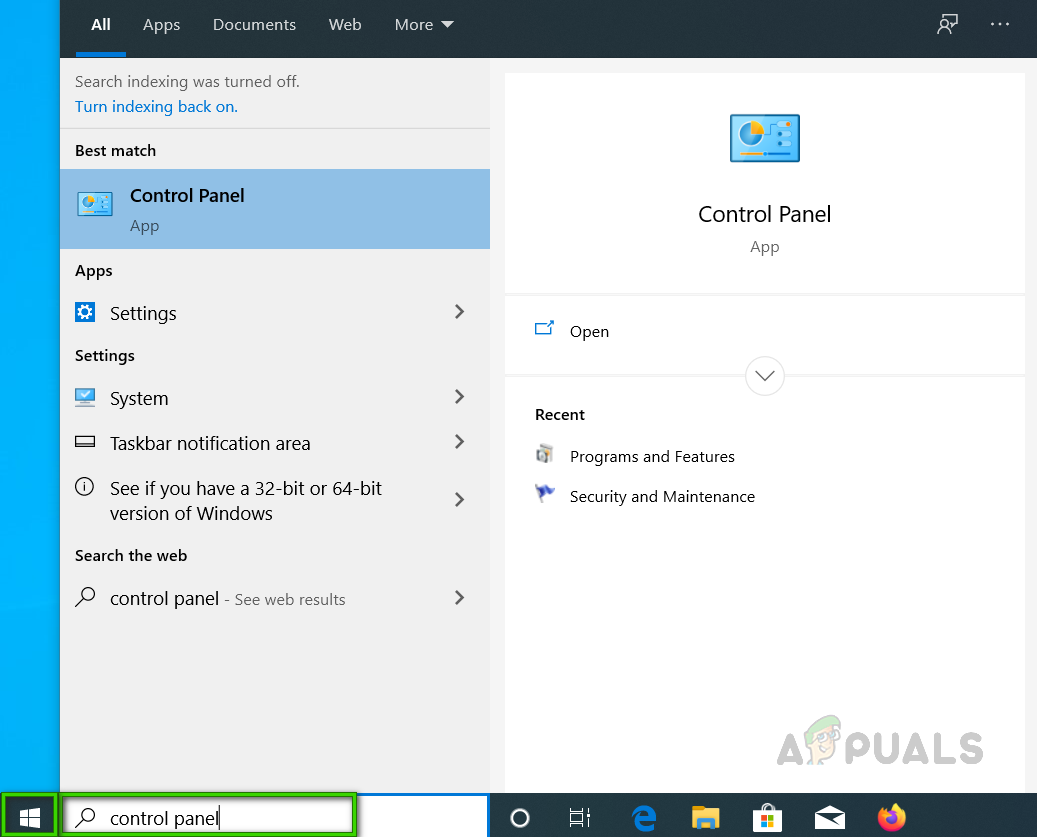
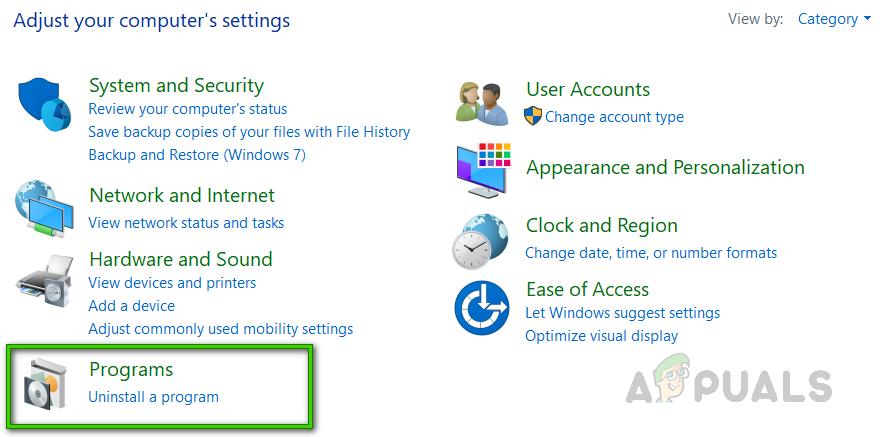
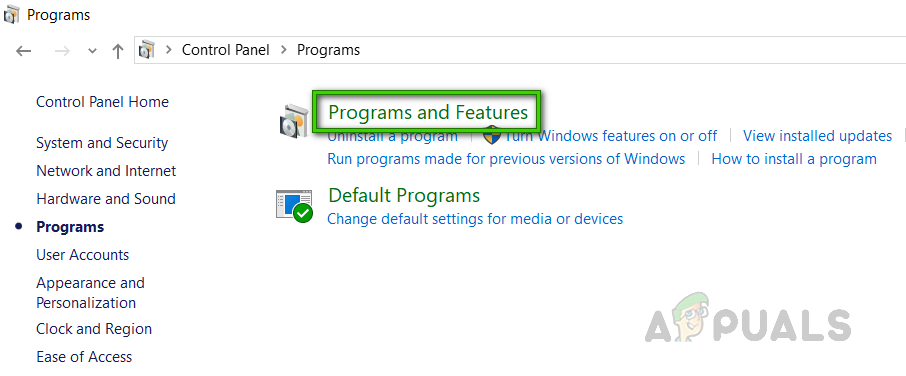
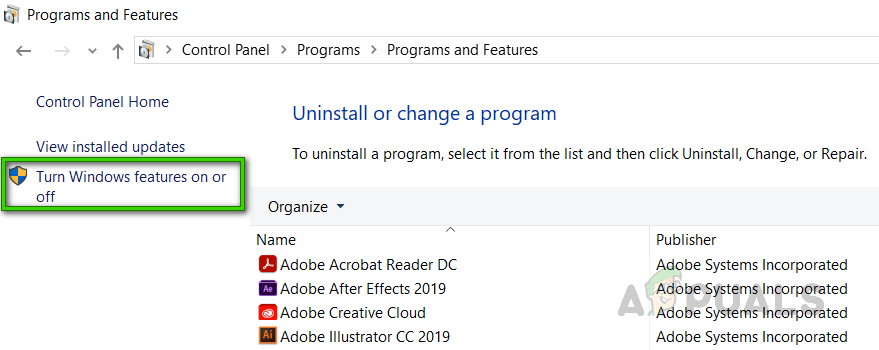
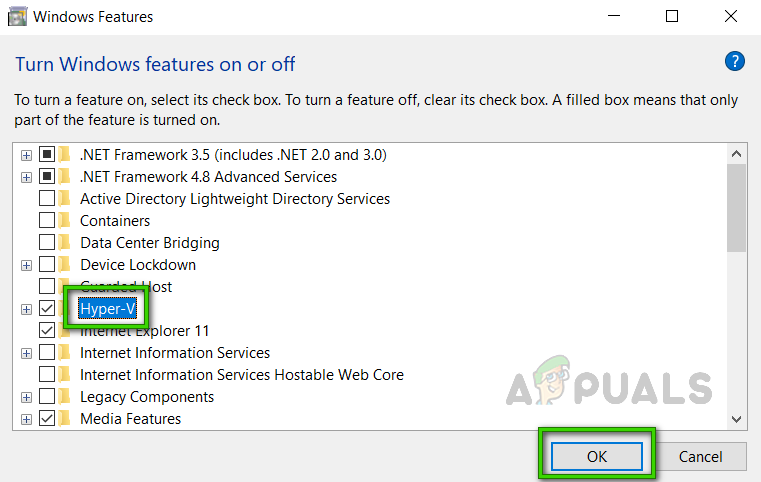
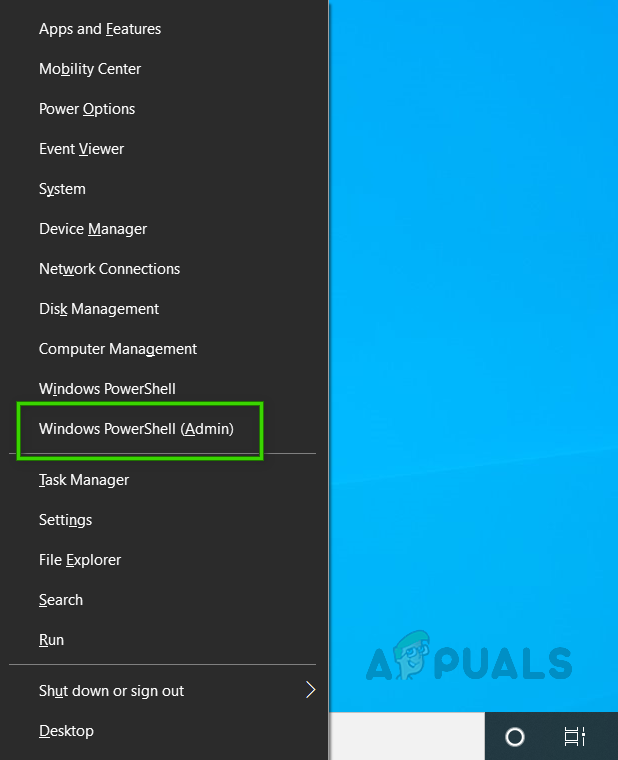
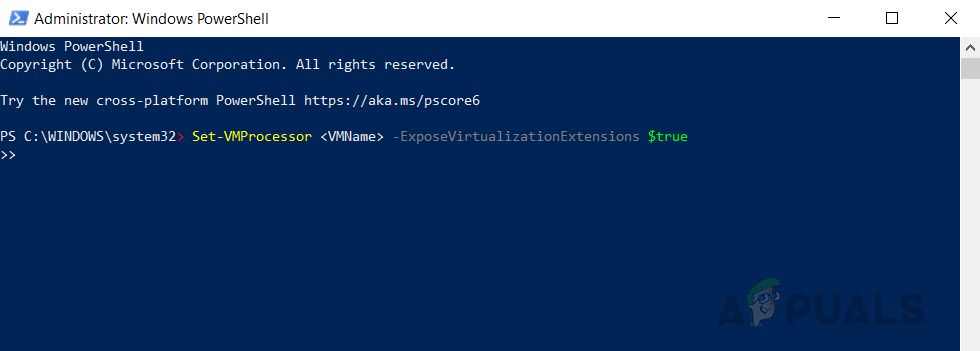
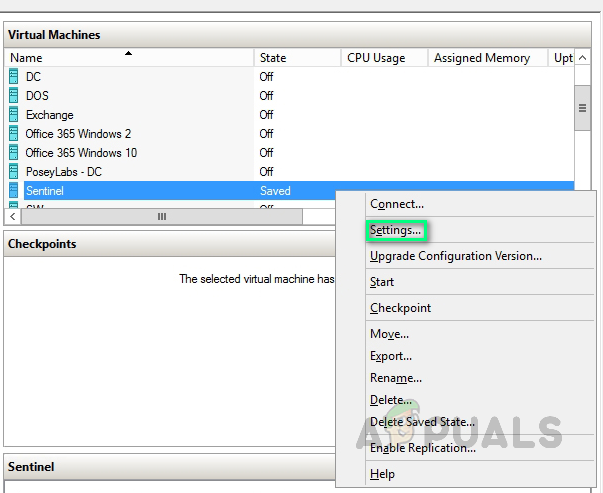
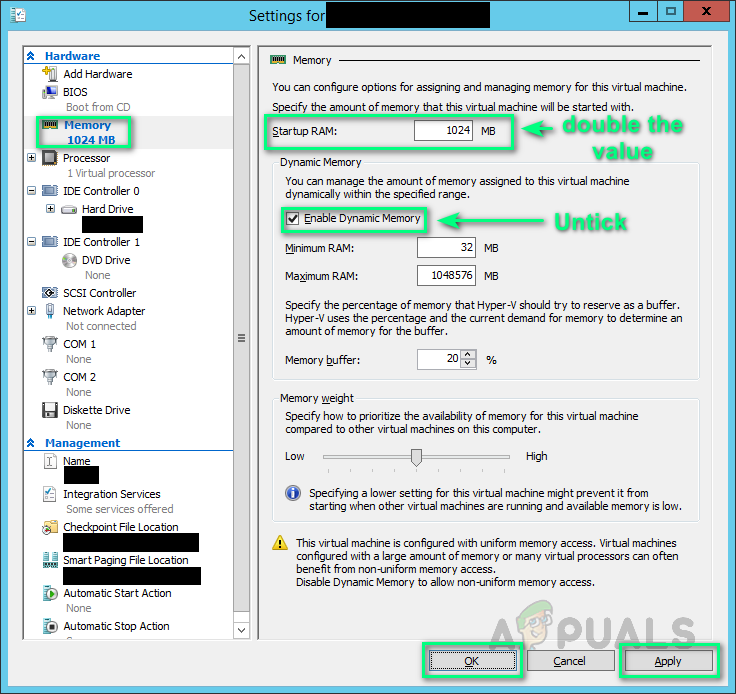
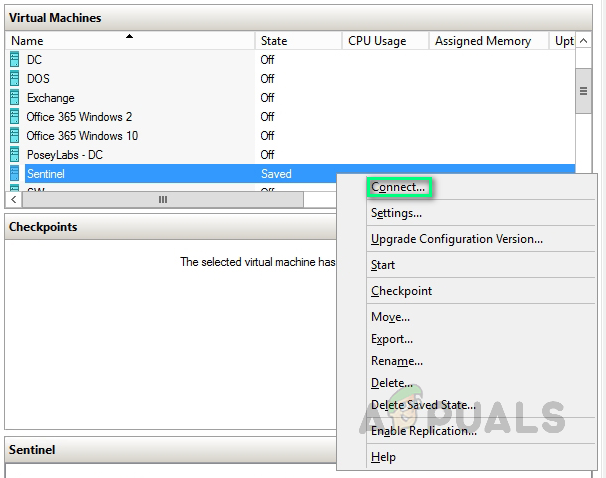





![[درست کریں] نینٹینڈو سوئچ ایرر کوڈ 9001-0026](https://jf-balio.pt/img/how-tos/79/nintendo-switch-error-code-9001-0026.png)









![GTA V آن لائن میں سست لوڈنگ کا وقت کیسے ٹھیک کیا جائے؟ [اپنے GTA V لوڈنگ کے اوقات کو تیز کرنے کے لیے 11 تجاویز]](https://jf-balio.pt/img/pc-games/B1/how-to-fix-slow-loading-time-in-gta-v-online-11-tips-to-speed-up-your-gta-v-loading-times-1.png)







